Hur man skapar, lägger till, tar bort, använder Outlook e-postalias eller Microsoft-konton
Outlook.com stöder flera e-postalias(email aliases) . Ja, du kan nu lägga till ett alias, dvs en extra e-postadress till ditt Outlook-konto(Outlook account) och skydda din primära e-postadress. Detta ytterligare outlook-konto använder samma inkorg, kontaktlista och andra inställningar.
Du kan logga in på både din primära e-postadress och alias med samma lösenord och skicka ett e-postmeddelande, oavsett vilken enhet du använder. Denna aliasfunktion är också användbar för dem som vill ändra sin e-postadress men vill behålla e-postmeddelandena. Du kan skapa ett alias och sedan ange det som din primära e-postadress och ta bort det ursprungliga aliaset.
I det här inlägget kommer vi att lära oss hur du skapar och använder alias för att lägga till e-postadresser till ditt konto – och hur du tar bort eller raderar dem om du vill, senare – men du kan nu inte länka två e-post -ID(IDs) eller Microsoft -konton.
Outlook e-postalias
Skapa eller lägg till Outlook e-postalias

Gå till ' Hantera(Manage) din e-postadress för inloggning.
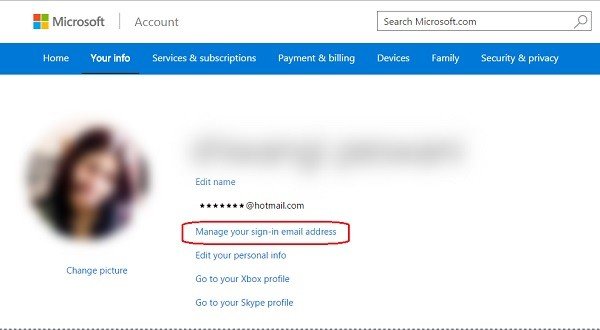
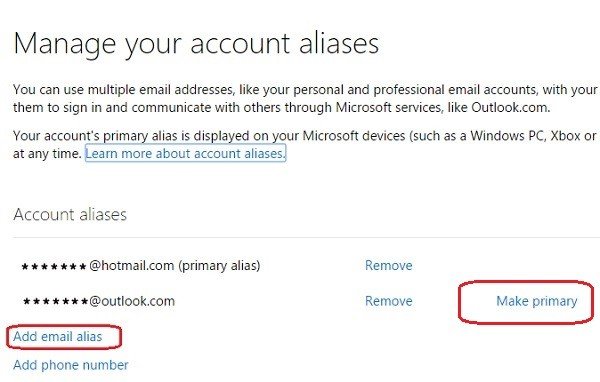
Här kan du också ändra ditt primära alias. Som vi vet att vårt primära alias visas när vi delar något från våra enheter vi är inloggade som Xbox , Surface och Windows Phone , gör du ditt nya alias som det primära(Primary Alias) aliaset och tar bort(Remove) det gamla. Observera(Please) att du inte kan ändra ditt primära alias(Primary Alias) mer än två gånger i veckan.
Du kan också lägga till någon av dina befintliga Microsoft -e-postadresser som ditt nya alias i Outlook.com eller Outlook.in .
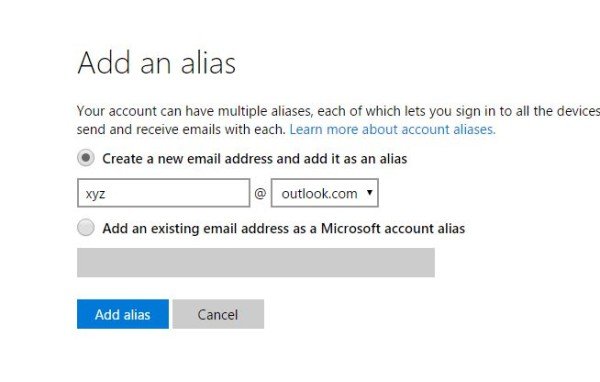
Outlook låter dig skapa upp till tio nya alias per år(ten new aliases per year) . Du kan ta bort och skapa en ny om du vill ha den elfte, men du kan inte överskrida den årliga gränsen på 10 alias. Du kan inte heller lägga till ditt befintliga Microsoft -konto från tjänsteleverantörer som hotmail.com, live.com och msn.com. Icke desto mindre kan du använda andra e-postleverantörer som AIM Mail , Gmail eller Yahoo .
Läs(Read) : Så här slår du samman eller länkar Skype och Microsoft-konto(How to merge or link Skype and Microsoft Account) .
Hur man använder Outlook e-postalias
Gå till ditt Microsoft e-postkonto och om du vill skicka ett e-postmeddelande med ditt alias, klicka på ditt kontonamn i det övre vänstra hörnet och välj det alias du vill ha.

Om du vill ange att ditt alias ska vara standardadressen för sändning från, klicka på ikonen Inställningar i det övre högra hörnet och välj (Settings)Alternativ(Options) . Under alternativet "Hantera dina konton" väljer du "dina e-postkonton".
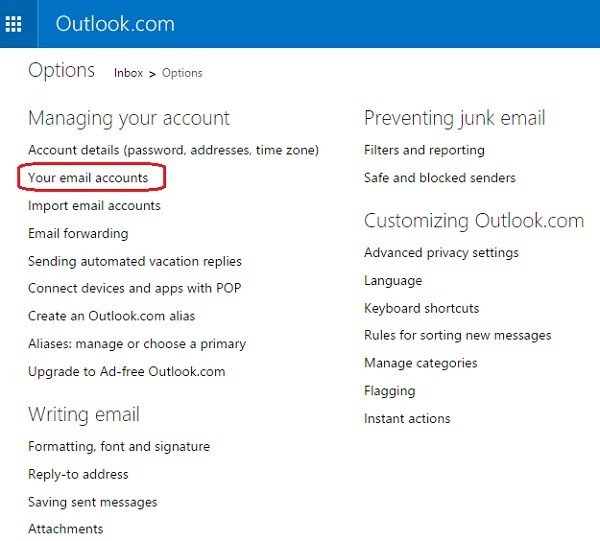
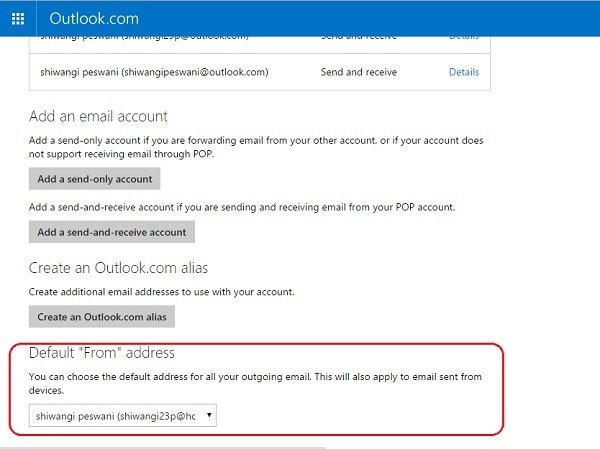
Ta bort(Remove) eller ta bort Outlook(Delete Outlook) eller Hotmail e-postalias
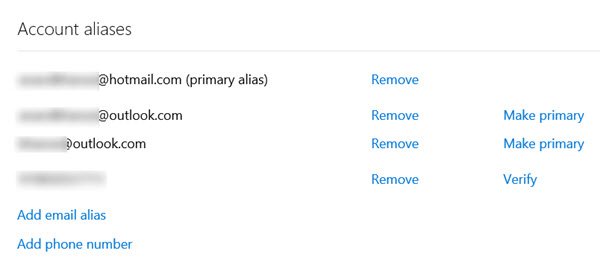
Besök den här länken(this link)(this link) för att hantera eller ta bort ditt konto eller e-postalias. Logga(Log) in med ditt Microsoft-konto(Microsoft Account) så kommer du att kunna ta bort eller ta bort dina Outlook , Live.com eller Hotmail.com e-postalias.
Om du vill lägga till ett alias för att göra ditt primära e-postkonto ännu säkrare, gå över till Outlook.com nu.(If you want to add an alias to make your primary email account even more safe and secure, head over to Outlook.com now.)
Related posts
Hur man automatiskt vidarebefordrar e-post i Microsoft Outlook
Hur man krypterar e-postmeddelanden i Microsoft Outlook-appen och Outlook.com
Hur återkallar jag ett e-postmeddelande i Outlook? Ta bort e-postmeddelanden
Hur man skapar Microsoft Outlook-genvägar för e-post och uppgifter
Miss Hotmail? Microsoft Outlook E-posttjänster förklaras
Hur man undertrycker AutoDiscover Redirect-varningen i Outlook för Mac
Hur man skapar och ställer in anpassat e-post-ID för domän i Outlook
Hur man bifogar ett annat Outlook-objekt (e-post, kontakt, uppgift eller kalenderobjekt) till ett e-postmeddelande
Fixa okänt fel 0x80040600 i Microsoft Outlook
Microsoft Exchange-administratören kräver att du avslutar och startar om Outlook
Hur man tömmer skräppostmappen i Outlook
Email Insights för Windows låter dig snabbt söka i Outlook e-post och Gmail
Avblockera, återställ ett blockerat eller avstängt Outlook- eller Microsoft-konto
Hur man lägger till Microsoft Teams Chat Link till e-postsignatur
Skapa skrivbordsvarningar för inkommande e-post i Outlook
Hur man stoppar e-post från att gå till skräppost i Outlook
Hur du ändrar ditt e-postnamn i Gmail, Outlook, Yahoo
Hur man automatiskt översätter e-postmeddelanden i Outlook.com
Så här lägger du till Google Workspace (G Suite) e-postkonto till Outlook
Hur man återkallar ett e-postmeddelande i Outlook
